xp运行指令的方法 XP系统如何使用运行指令
XP系统是Windows操作系统的一个版本,它有着独特的运行指令方法,在XP系统中,用户可以通过命令提示符来执行各种操作,例如查看系统信息、管理文件和目录等。通过学习和掌握XP系统的运行指令方法,用户可以更方便地进行系统管理和优化,提高工作效率和操作便利性。XP系统的运行指令方法不仅可以帮助用户更好地了解系统运行机制,还可以解决一些系统问题和故障。
XP系统如何使用运行指令:(一键u盘装xp系统)
1、鼠标左键点击屏幕左下角开始,运行。
2、输入msconfig命令,点确定即可。
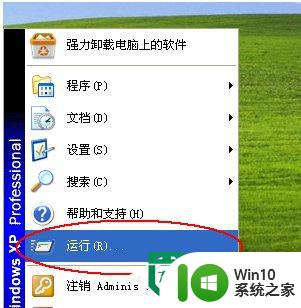
3、这条命令最大的用途就是删除电脑的启动项了,众所周知,电脑启动为什么很慢?因为启动时加载了很多的程序,想让电脑快一些吗?删除启动项吧!
(小提示:把启动项前面的勾去掉,点确定即可)
如图:
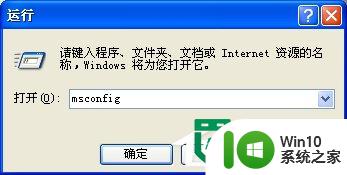

4、此命令只有一个功能,调出Windows自带的计算器!当你想计算一些东西手头恰好没有计算器的时候,就直接调出它,是不是很方便?
(小提示:点击计算器上的“查看”--“科学型”会有更多功能!)
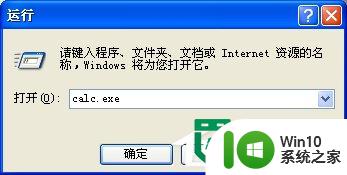
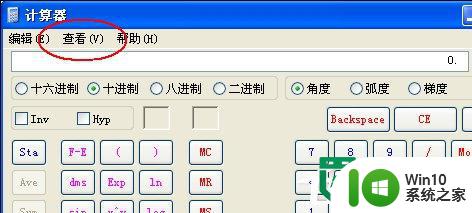
5、玩电脑玩困了,想早点睡觉了,什么?还要挂机?只挂一个小时?好吧,那一晚上难道不浪费电费么。。那就设置定时关机吧!
此命令为定时关机命令,shutdown和-s,-t,3600中间均有空格。
(小提示:3600代表3600秒,如果你想定时10分钟,那就把3600换成600,此数字可以任意设定)
等等,中途又不想定时关机了怎么办?取消定时关机用如下命令:
shutdown -a
如图:
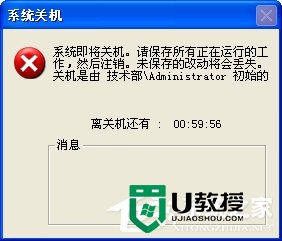

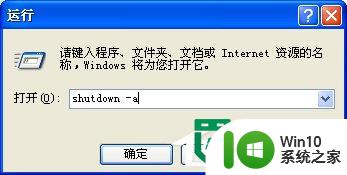
6、explorer此命令用来打开资源管理器,其实和我的电脑打开差不多,平时一般用不到。只有电脑故障时能用到此命令。
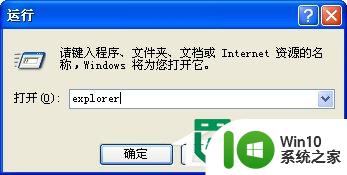

7、notepad当你想打开一个新建记事本时,输入此命令即可,能省去很多繁琐的操作哦,如图:
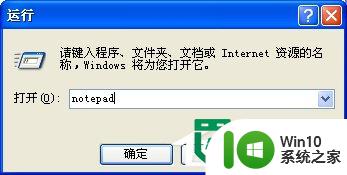

8、dxdiag此命令最大的作用就是查看自己的显卡信息哦,如图:
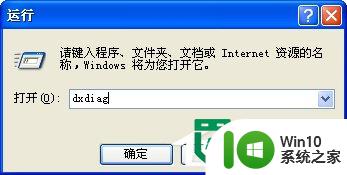

9、regedit这条命令就是大名鼎鼎的注册表运行命令了,我们电脑上所有的信息都在注册表中存放,要想成为电脑高手,修改注册表是要常常用到的哦!如图:
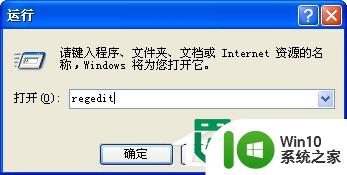
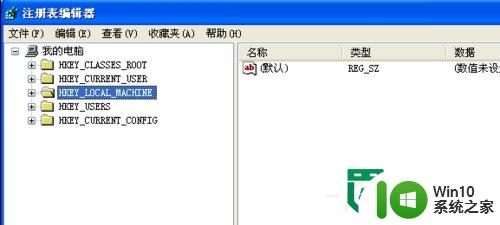
10、cmd 恩,强大的DOS窗口就是它了!运行CMD,可以弹出一个DOS窗口,可以运行各种DOS命令,如图,我正在用ping命令测试我的路由器是否正常连通。。恩,看来是正常的。如图:
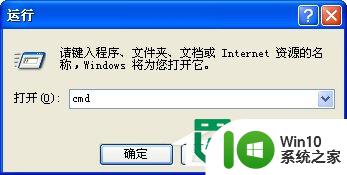
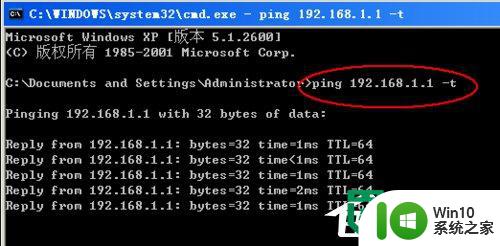
11、gpedit.msc更强大的组策略命令!如图,我正在用组策略修改“关闭自动播放”!很强大的组策略,不是么?如图:
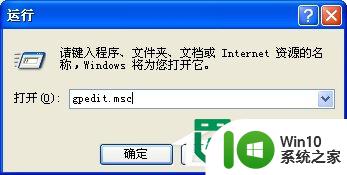
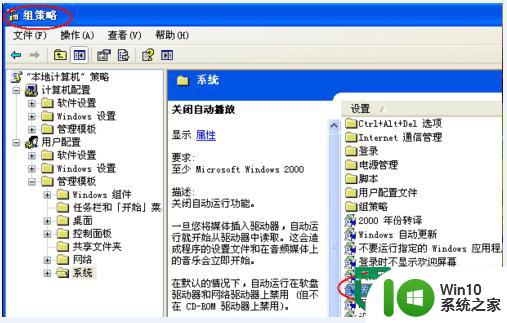
以上就是xp运行指令的方法的全部内容,如果有遇到这种情况,那么你就可以根据小编的操作来进行解决,非常的简单快速,一步到位。
xp运行指令的方法 XP系统如何使用运行指令相关教程
- xp运行命令提示符的方法 XP系统如何打开命令提示符
- windows xp系统通过运行命令编辑Boot.ini的方法 Windows XP系统如何通过运行命令编辑Boot.ini文件
- 快捷指令安全性设置不允许运行脚本操作 苹果手机快捷指令脚本运行限制方法
- xp系统提示符命指令介绍 XP系统提示符命令大全
- 命令行修改windows密码 Windows系统修改密码的命令行指令
- 画图工具命令如何使用 如何通过运行命令调出画图工具
- xp关机指令介绍 XP电脑关机方法详解
- xp系统提示运行chkdsk工具的解决方法 xp电脑运行chkdsk工具的具体步骤
- xp电脑运行慢的解决方法 xp系统卡顿怎么解决
- win8运行debug命令的方法 win8如何打开debug命令
- wps表格指令 wps表格指令使用教程
- msvcp100.dll没有被指定在windows上运行的解决方法 pr没有被指定在windows上运行如何解决
- U盘装机提示Error 15:File Not Found怎么解决 U盘装机Error 15怎么解决
- 无线网络手机能连上电脑连不上怎么办 无线网络手机连接电脑失败怎么解决
- 酷我音乐电脑版怎么取消边听歌变缓存 酷我音乐电脑版取消边听歌功能步骤
- 设置电脑ip提示出现了一个意外怎么解决 电脑IP设置出现意外怎么办
电脑教程推荐
- 1 w8系统运行程序提示msg:xxxx.exe–无法找到入口的解决方法 w8系统无法找到入口程序解决方法
- 2 雷电模拟器游戏中心打不开一直加载中怎么解决 雷电模拟器游戏中心无法打开怎么办
- 3 如何使用disk genius调整分区大小c盘 Disk Genius如何调整C盘分区大小
- 4 清除xp系统操作记录保护隐私安全的方法 如何清除Windows XP系统中的操作记录以保护隐私安全
- 5 u盘需要提供管理员权限才能复制到文件夹怎么办 u盘复制文件夹需要管理员权限
- 6 华硕P8H61-M PLUS主板bios设置u盘启动的步骤图解 华硕P8H61-M PLUS主板bios设置u盘启动方法步骤图解
- 7 无法打开这个应用请与你的系统管理员联系怎么办 应用打不开怎么处理
- 8 华擎主板设置bios的方法 华擎主板bios设置教程
- 9 笔记本无法正常启动您的电脑oxc0000001修复方法 笔记本电脑启动错误oxc0000001解决方法
- 10 U盘盘符不显示时打开U盘的技巧 U盘插入电脑后没反应怎么办
win10系统推荐
- 1 萝卜家园ghost win10 32位安装稳定版下载v2023.12
- 2 电脑公司ghost win10 64位专业免激活版v2023.12
- 3 番茄家园ghost win10 32位旗舰破解版v2023.12
- 4 索尼笔记本ghost win10 64位原版正式版v2023.12
- 5 系统之家ghost win10 64位u盘家庭版v2023.12
- 6 电脑公司ghost win10 64位官方破解版v2023.12
- 7 系统之家windows10 64位原版安装版v2023.12
- 8 深度技术ghost win10 64位极速稳定版v2023.12
- 9 雨林木风ghost win10 64位专业旗舰版v2023.12
- 10 电脑公司ghost win10 32位正式装机版v2023.12